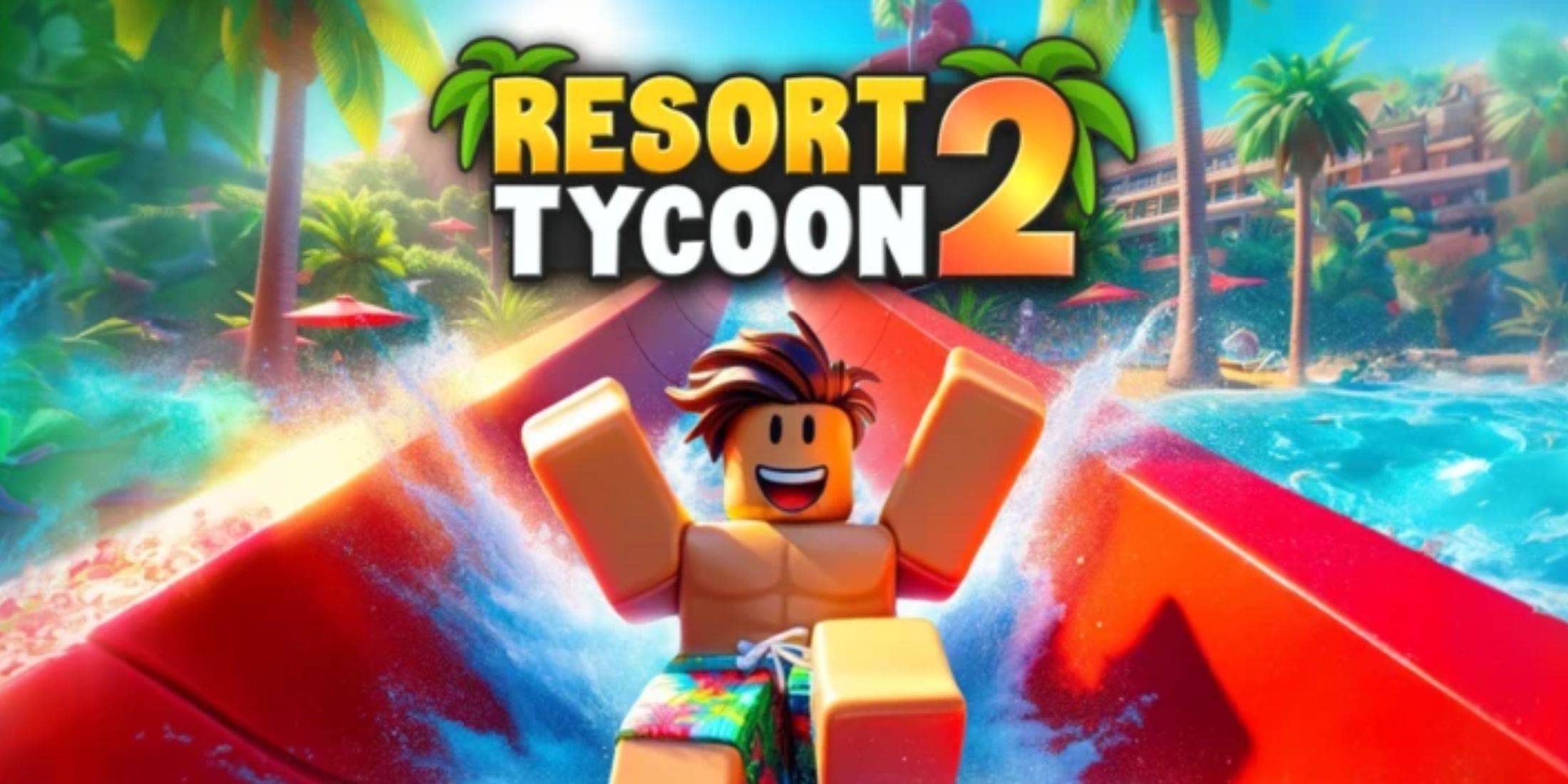Làm chủ tính năng dịch trang web Google Chrome: Hướng dẫn toàn diện
Bạn mệt mỏi vì rào cản ngôn ngữ cản trở việc duyệt web của bạn? Hướng dẫn này cung cấp hướng dẫn từng bước về cách dịch nội dung trang web một cách hiệu quả bằng Google Chrome, bao gồm các bản dịch toàn trang, bản dịch văn bản đã chọn và cài đặt dịch được cá nhân hóa. Hãy làm theo các bước đơn giản sau để có thể duyệt web đa ngôn ngữ liền mạch.
Bước 1: Truy cập Menu Cài đặt
Bắt đầu bằng cách nhấp vào ba dấu chấm dọc (hoặc ba đường ngang) nằm ở góc trên bên phải trình duyệt Google Chrome của bạn. Thao tác này sẽ mở menu chính.

Bước 2: Điều hướng đến Cài đặt
Trong menu thả xuống, chọn tùy chọn "Cài đặt". Thao tác này sẽ đưa bạn đến trang cài đặt trình duyệt của bạn.

Bước 3: Xác định vị trí cài đặt dịch
Ở đầu trang cài đặt, bạn sẽ tìm thấy thanh tìm kiếm. Nhập "Dịch" hoặc "Ngôn ngữ" để nhanh chóng tìm thấy các cài đặt liên quan.

Bước 4: Truy cập tùy chọn ngôn ngữ và dịch thuật
Khi kết quả tìm kiếm xuất hiện, hãy tìm tùy chọn "Ngôn ngữ" hoặc "Bản dịch" và nhấp vào tùy chọn đó.
Bước 5: Quản lý ngôn ngữ và tùy chọn dịch
Trang cài đặt ngôn ngữ sẽ hiển thị danh sách các ngôn ngữ được trình duyệt của bạn hỗ trợ. Bạn có thể thêm, xóa hoặc sắp xếp lại ngôn ngữ tại đây. Điều quan trọng là hãy đảm bảo rằng tùy chọn "Đề xuất dịch các trang không phải bằng ngôn ngữ bạn đọc" được bật. Điều này đảm bảo Chrome tự động nhắc bạn dịch các trang được viết bằng ngôn ngữ khác ngôn ngữ mặc định của bạn.

Bước 6: Tận hưởng trải nghiệm duyệt web đa ngôn ngữ liền mạch
Với những cài đặt này được định cấu hình, Google Chrome sẽ tự động phát hiện và đề xuất dịch các trang web có ngôn ngữ không mặc định, mang lại trải nghiệm duyệt web đa ngôn ngữ mượt mà và hiệu quả.